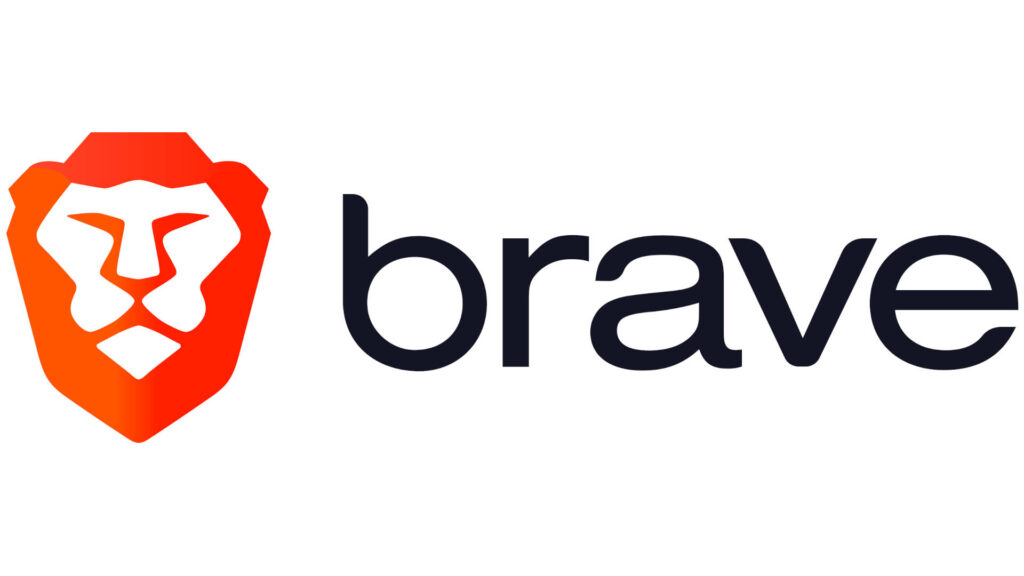Come riprodurre qualsiasi video sul Chromecast via rete
Uno dei più grandi limiti del Chromecast è senza ombra di dubbio il risicato numero di codec video e audio supportati: lato video possiamo riprodurre video realizzati con i codec H.264 o VP8, mentre lato audio sono supportati i codec MP3, AAC e Ogg Vorbis.
APPROFONDIMENTO | Guida Chromecast: tutte le guide e i consigli sul dongle HDMI
Se siamo intenzionati a sfruttare il Chromecast per riprodurre la nostra raccolta multimediale (magari salvata su un NAS o custodita su un server dati creato con Raspberry PI o simili) incapperemo sicuramente in un problema: dover convertire in tempo reale (durante la riproduzione) i video non compatibili (in particolare quelli salvati usando il contenitore AVI) sfruttando l’accelerazione hardware e le capacità di calcolo della macchina che ospita la raccolta.
Purtroppo non tutti i NAS dispongono di una CPU adeguata alla conversione di filmati FullHD e il Raspberry PI fa quel che può.
Se anche voi siete incappati in questo problema e notate che i vostri video inviati al Chromecast “scattano” o non si avviano, sappiate che non tutto è perduto; in questa guida vedremo una procedura molto particolare per riprodurre qualsiasi video sul Chromecast senza comprare nulla, ma sfruttando delle app gratuite e uno smartphone Android.
NOTA BENE: assicuriamoci che i nostri file multimediali siano visibili sulla rete LAN sfruttando il protocollo SMB/Samba, configurabile su tutti i NAS e sul RaspBerry PI con molta semplicità.
Step uno: smartphone Android e app Chromecast
Per prima cosa dobbiamo procurarci uno smartphone Android relativamente recente (4.4 KitKat o superiori) e aggiungerci per i nostri scopi l’app Chromecast ufficiale, disponibile nel Google Play Store.
DOWNLOAD | Chromecast
Verifichiamo che lo smartphone in nostro possesso è tra quelli abilitati alla trasmissione dello schermo del dispositivo; basta che sia presente la voce Trasmetti schermo nel menu laterale dell’app.
Abilitiamo la condivisione dello schermo sul Chromecast e controlliamo la stabilità della trasmissione, perché questa opzione sarà indispensabile per applicare il resto della guida.
Step due: accediamo al NAS via Samba/SMB sullo smartphone
Per accedere alla nostra raccolta condivisa via rete (su NAS o su server dati) useremo dallo smartphone appena configurato un’app familiare a chi segue Chimera Revo: ES Gestore File.
DOWNLOAD | ES Gestore File
Nella sezione Rete dell’app potremo cercare il nostro dispositivo di rete e verificare l’accesso ai file multimediali dallo smartphone. Se i file sono visibili dall’app, possiamo passare tranquillamente al punto successivo.
APPROFONDIMENTO | ES Gestore File: guida completa a tutte le caratteristiche

Step tre: player per Android in grado di leggere qualsiasi video
Qui possiamo sbizzarrirci, vista la grande varietà di player video disponibili su Android. Ecco i migliori che consiglio di provare per la lettura dei contenuti multimediali via LAN.
VLC
Poco da dire: il migliore player open source per leggere qualsiasi formato video anche su smartphone. Buono per la lettura dei video via rete LAN, ma potrebbe esser necessario configurare prima qualcosa nelle impostazioni del codec.
DOWNLOAD | VLC
MX Player
Prima dell’arrivo di VLC era il re incontrastato, grazie alle numerose funzionalità e al supporto totale a tutti i codec immaginabili. Resta la prima valida alternativa a VLC. Ottimo per la riproduzione dei contenuti via LAN, ma solo se abilitiamo la decodifica H/W+.
DOWNLOAD | MX Player
BSPlayer FREE
La sorpresa: il suo decoder è tra i migliori per riprodurre file video via LAN, riducendo a zero scatti e rallentamenti. Il migliore per i nostri scopi.
DOWNLOAD | BSPlayer FREE
Step quattro: riprodurre qualsiasi video sul Chromecast
Ed eccoci allo step decisivo della guida! I passaggi da seguire sono indicati nell’elenco puntato in basso:
- Trasmettiamo lo schermo del device Android al Chromecast con l’app omonima;
- Posizionano il device in orizzontale per ottenere l’immagine in landscape (se attivato il blocco rotazione disattiviamolo);
- Apriamo ES Gestore File e accediamo al NAS e alla cartella dove sono contenuti i nostri video;
- Apriamo il video tramite ES Gestore File;
- Android ci chiederà con quale app aprire il video, selezioniamo il player video che abbiamo scelto nello step precedente;
- Lasciamo che lo smartphone carichi il video e lo riproduca sul suo schermo, l’app Chromecast invierà audio e video riprodotto sullo schermo mobile al dongle HDMI.
Abbiamo appena “sgravato” il server dati dai gravosi compiti di conversione: il nostro video verrà semplicemente inviato via rete LAN al device Android, che fungerà da lettore per il Chromecast. Un trucco semplice ma efficacissimo per riprodurre qualsiasi filmato sul Chromecast.
Se il video dovesse vedersi a scatti seguendo questa guida, le possibili cause sono elencate in basso:
- deve esserci sufficiente larghezza di banda per il NAS: meglio sfruttare una connessione Ethernet diretta verso il router WiFi a cui è connesso il Chromecast;
- il wireless deve essere sufficientemente potente: lo smartphone sfrutterà tantissima banda del WiFi, meglio disporre di almeno 300Mbps su rete wireless;
- i device non devono essere troppo lontani: lo smartphone deve avere il massimo delle tacche di segnale WiFi, cosi come il Chromecast;
- altre attività aperte in background: download o scaricamente in corso sulla rete (da un altro PC o sugli stessi device utilizzati) possono rallentare il flusso dati del video;
- smartphone sufficientemente potente: per poter sfruttare appieno l’accelerazione hardware (H/W+) sui flussi di rete bisogna disporre di un device potente, con CPU dual core o quad-core;
Se avete dubbi o problemi con la guida segnalata, non esitate a inserire un commento in basso.
L’articolo Come riprodurre qualsiasi video sul Chromecast via rete appare per la prima volta su Chimera Revo – News, guide e recensioni sul Mondo della tecnologia.
Se vuoi sostenerci, puoi farlo acquistando qualsiasi cosa dai diversi link di affiliazione che abbiamo nel nostro sito o partendo da qui oppure alcune di queste distribuzioni GNU/Linux che sono disponibili sul nostro negozio online, quelle mancanti possono essere comunque richieste, e su cui trovi anche PC, NAS e il ns ServerOne. Se ti senti generoso, puoi anche donarmi solo 1€ o più se vuoi con PayPal e aiutarmi a continuare a pubblicare più contenuti come questo. Grazie!
Hai dubbi o problemi? Ti aiutiamo noi!
Se vuoi rimanere sempre aggiornato, iscriviti al nostro canale Telegram.Se vuoi ricevere supporto per qualsiasi dubbio o problema, iscriviti alla nostra community Facebook o gruppo Telegram.
Cosa ne pensi? Fateci sapere i vostri pensieri nei commenti qui sotto.
Ti piace quello che leggi? Per favore condividilo con gli altri.